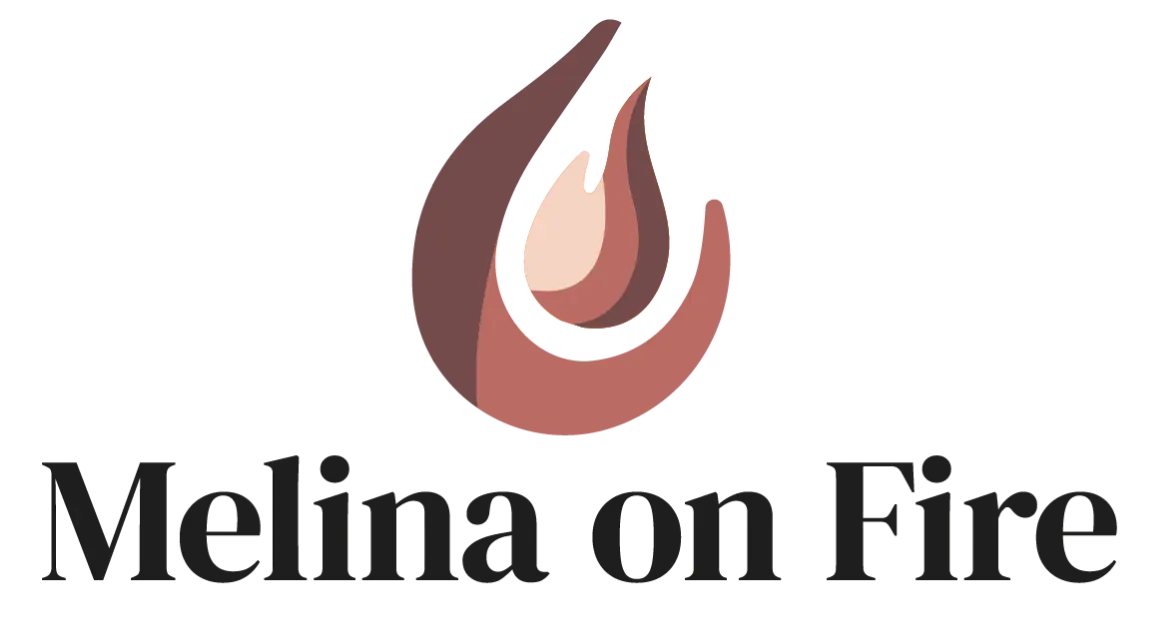Financieel overzicht maken in Excel
Je ziet overal flitsende budget-apps en fancy fintech-tools voorbijkomen, maar wie echt de vinger aan de pols wil houden, kiest nog steeds voor financieel overzicht maken in Excel. Het programma zit op vrijwel elke computer, laat zich volledig naar je eigen wensen indelen en je betaalt geen maandabonnement. Bovendien leer je tegelijk een universele skill: spreadsheetdenken. Of je nu een vakantie plant, een eerste huis wilt kopen of je side hustle runt, de logica achter kolommen en rijen helpt je overal geldslimmer te worden.
Mindset voor je de eerste cel aanklikt
Veel starters maken hun sheet te gedetailleerd, raken bedolven onder kleurtjes en haken na twee weken af. Het geheim van volhouden? Kiezen voor eenvoudig, want dan voelt financieel overzicht maken in Excel als een mini-ritueel, niet als avondvullende administratie. Bepaal dus eerst je doel. Wil je weten waar al dat “verdwenen” geld blijft? Spaar je voor een sabbatical of wil je schuldvrij worden? Een glashelder waarom houdt de motivatie hoog wanneer het invullen even saai lijkt.
Een keer goed categoriseren bespaart je uren
Een klassieker: zestien verschillende labels voor boodschappen (“AH”, “Jumbo”, “Supermarkt”) en vervolgens klopt geen enkele grafiek meer. Houd het daarom simpel: Boodschappen, Wonen, Vervoer, Vrije tijd, Sparen, Overig. Gebruik vervolgens Gegevens → Validatie om in kolom C een dropdown te maken. Zo kan geen typefout je toekomstige draaitabel verpesten, en blijft financieel overzicht maken in Excel een lek-vrije bron van waarheid.
De kracht van slimme formules (zonder wiskundeangst)
SUMIFS telt alleen de rijen die aan jouw datum- en categoriefilter voldoen.
LET maakt lange formules leesbaar door tussenvariabelen intern op te slaan.
XLOOKUP koppelt bijvoorbeeld elke vaste last aan de juiste regel in je Dashboard.
Je hoeft geen formule-virtuoos te zijn; copy-paste een paar voorbeelden en pas de categorienamen aan. Daarmee til je financieel overzicht maken in Excel meteen van statisch lijstje naar real-time control tower.
Van csv-chaos naar klik-klaar met Power Query
Elke bank biedt een download als csv of MT940. Gebruik in Excel het lint Gegevens → Externe gegevens → Uit tekst/csv. Kies Power Query, wijs één-keer aan welke kolom datum is, welke bedrag en welke beschrijving, druk op Laden en klaar. Stop je morgen een nieuwe csv in dezelfde map, dan hoef je alleen nog op Vernieuwen te klikken. Zo reduceer je de wekelijkse onderhoudstijd van financieel overzicht maken in Excel tot vijf minuten en houd je tijd over voor leukere dingen dan bonnetje-tellen.
Enige bullet-lijst zes mini-stappen naar je eerste overzicht
- Download je laatste drie maanden transacties als csv.
- Plak ze in het tabblad Transacties en geef de kolommen naam.
- Maak een dropdown met categorieën via Gegevensvalidatie.
- Gebruik SUMIFS om per categorie de uitgaven op je Dashboard te tonen.
- Stel een draaitabel in met maand als filter voor snelle analyses.
- Plan een vast weekmoment (10 minuten) om nieuwe transacties te labelen.
Zo lees je je eigen cijfers als een spannend verhaal
Na twee weken zie je ineens dat “Koffie-to-go” € 58 per maand opslokt meer dan je Netflix-abonnement en je telefoonbundel samen. Dat moment, waarop data concreet wordt, is precies waarom financieel overzicht maken in Excel zo krachtig is: de sheet legt jouw verborgen gewoonten bloot. Zodra een uitgavenpatroon zichtbaar is, kun je bewust kiezen: houd ik dit, pas ik het aan, of ruil ik het om voor iets wat me meer waarde geeft?
Geef jezelf beloningen, geen straf
Strenge budgetten sneuvelen vaak op pure wilskracht. Bouw liever in dat je elke mijlpaal viert: bij de eerste € 500 buffer een zelfgekozen traktatie, bij drie maanden consequent invullen een avond offline met vrienden. Zo voelt financieel overzicht maken in Excel niet als een knellend keurslijf, maar als een spel waarin elke level-up zichtbaar wordt in je grafiek.
Wanneer stap je over naar speciale software?
Voor een huishouden, student of freelancer tot ± 100 facturen per jaar volstaat Excel ruimschoots. Worden het er honderden, of heb je meerdere valuta en voorraadbeheer, dan loont een boekhoudpakket. Toch blijft financieel overzicht maken in Excel dan nuttig: je hebt een persoonlijke petri-schaal om hypotheses te testen voor je ze in het grote systeem doorvoert.
Veelgestelde vragen in één adem
Moet ik elke kasbon invoeren? Nee, focus op pin/SEPA. Kas geef je als weekbudget één keer in.
Hoe voorkom ik dat ik stop na maand twee? Plan één vast money-moment in je agenda en houd het kort.
Is Google Sheets niet handiger? Voor samenwerken wel, maar lokaal Excel is krachtiger voor Power Query en draaitabellen.
Wat als ik niet kan rekenen? Formules kopieer je één keer; daarna draaien ze vanzelf. Cijfers optellen leert Excel je beter dan welke app ook.
Conclusie jouw geld, jouw spelregels
Excel is geen ouderwets rekenblad; het is een Zwitsers zakmes dat je kunt afstemmen op jouw leven. Met een paar kolomlabels, eenvoudige formules en een wekelijkse mini-check maak je financieel overzicht maken in Excel tot een ritueel dat minder tijd kost dan je Instagram-scroll en veel meer rust oplevert. Open dus vandaag nog een leeg werkblad, download je transactiebestand en zet je eerste categorie-dropdown. Zodra je ziet waar je euro’s verblijven, verhuizen ze razendsnel naar waar jij ze liever hebt: in je reisfonds, je buffer of de eerste investering in je nieuwe project. Je hoeft er alleen maar op te klikken de rest wijst zich, rij voor rij, vanzelf.
Heb je interesse in een gratis advies gesprek ? klik dan hier